
Satura rādītājs:
- 1. darbība: 1. darbība: Flash Wemos D1 R2 Mini
- 2. darbība: 2. darbība: atspējojiet konsoles pakalpojumu Raspberry Pi
- 3. darbība: 3. darbība: savienojiet Raspberry Pi ar Wemos D1 R2 Mini
- 4. darbība: 4. darbība: augšupielādējiet Python skriptu
- 5. darbība: 5. darbība: ievadiet sērijas datus špakteles veidā
- Autors John Day [email protected].
- Public 2024-01-30 10:56.
- Pēdējoreiz modificēts 2025-01-23 14:59.
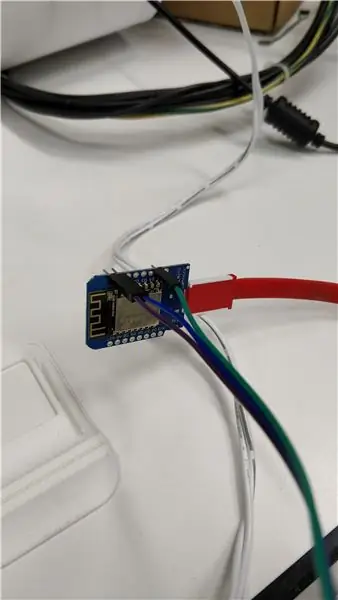
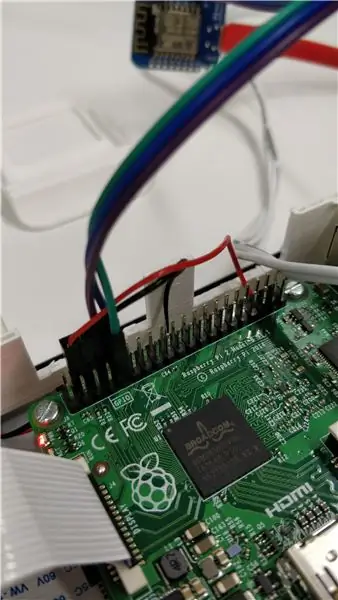
Saziņa ar Raspberry Pi, izmantojot Wemos D1 mini R2.
1. darbība: 1. darbība: Flash Wemos D1 R2 Mini
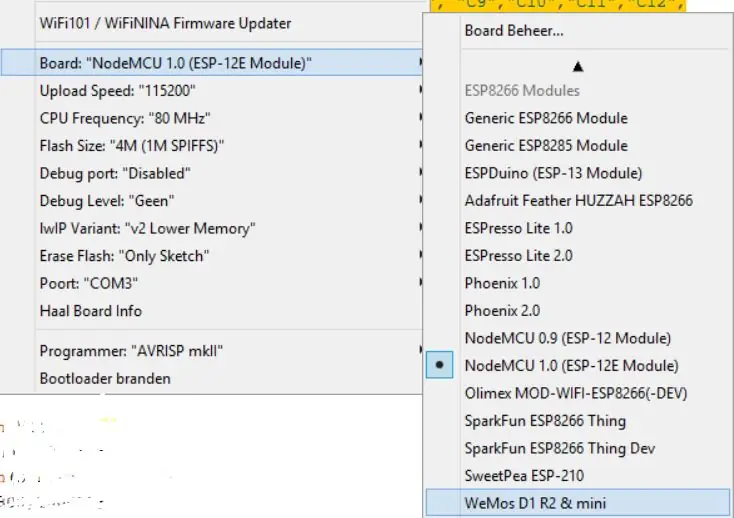
Augšupielādējiet Wemos D1 R2 mini šādu kodu:
/ * * ESP8266 Dziļā miega režīms
*/
void setup () {
ESP.deepSleep (0);
}
void loop () {
}
2. darbība: 2. darbība: atspējojiet konsoles pakalpojumu Raspberry Pi
Atspējot seriālo pakalpojumu.
sudo systemctl atspējot [email protected]
Atveriet “/boot/cmdline.txt”.
sudo nano /boot/cmdline.txt
Noņemiet “console = serial0, 115200” un pēc tam saglabājiet failu.
Pārstartēt.
sudo atsāknēšana
3. darbība: 3. darbība: savienojiet Raspberry Pi ar Wemos D1 R2 Mini
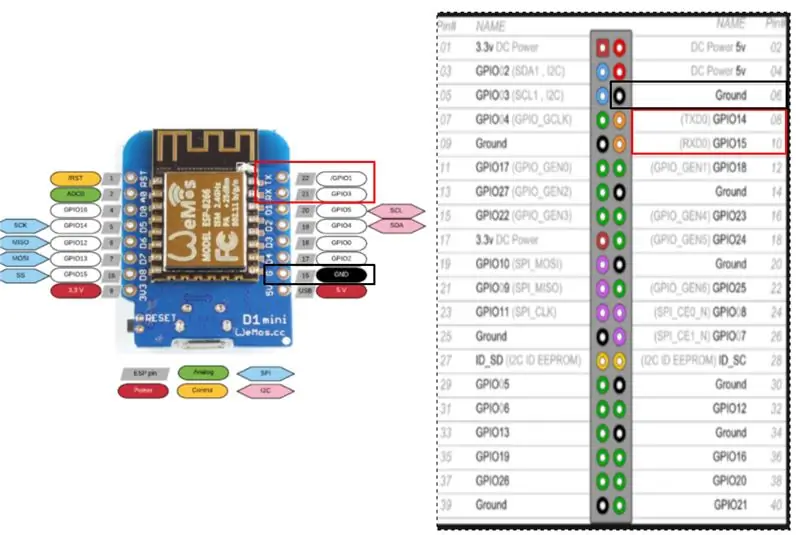
RX RX
TX TX
GND GND
4. darbība: 4. darbība: augšupielādējiet Python skriptu
Raspberry Pi palaidiet šādu kodu:
importa laiks importa seriāls
ser = sērijas. Sērijas (ports = '/dev/ttyUSB0', bitu pārraides ātrums = 9600, paritāte = sērijas
kamēr 1:
x = ser.readline () drukāt x
ssssss
5. darbība: 5. darbība: ievadiet sērijas datus špakteles veidā
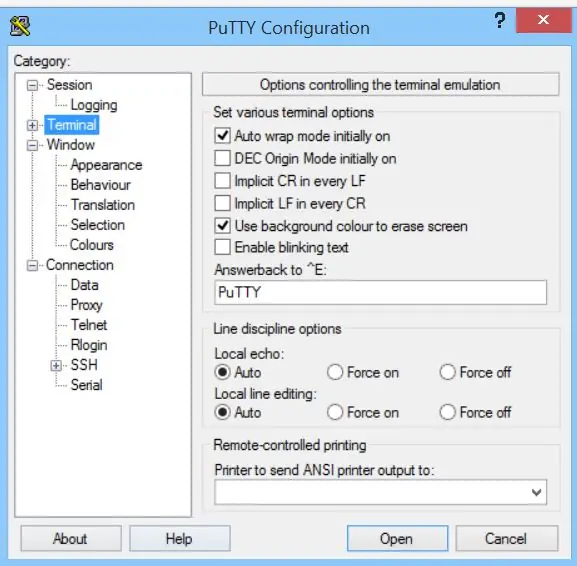
Ierakstiet sērijas datus Putty un redziet Raspberry Pi atbalsi.
Ieteicams:
Mac Lilypad USB seriālā porta/draivera problēmas novēršana: 10 soļi (ar attēliem)

Mac Lilypad USB seriālā porta/draivera problēmas novēršana: Vai kopš 2016. gada jūsu Mac ir jaunāks par 2 gadiem? Vai nesen esat jauninājis uz jaunāko OS (Yosemite vai kaut ko jaunāku)? Vai jūsu Lilypad USB/MP3 vairs nedarbojas? apmācība parādīs, kā es laboju savus Lilypad USB. Kļūda, ar kuru es saskāros, bija saistīta
Svešu lietu siena rāmī (rakstiet savus ziņojumus!): 8 soļi (ar attēliem)

Svešu lietu siena rāmī (uzrakstiet savus ziņojumus!): Es esmu domājis to darīt vairākus mēnešus pēc tam, kad esmu redzējis apmācību, izmantojot Ziemassvētku gaismas (tas izskatījās lieliski, bet kāda jēga nerādīt nekādus ziņojumus, vai ne?). Tāpēc es pirms kāda laika izveidoju šo svešinieku lietu sienu, un man tas prasīja diezgan ilgu laiku
Izmantojot ultraskaņas attāluma sensoru un seriālā monitora izeju: 6 soļi

Izmantojot ultraskaņas attāluma sensoru un seriālā monitora izeju: Hei puiši! Vēlaties uzzināt, kā izmantot seriālā monitora izvadi. Šeit jums ir ideāla apmācība, kā to izdarīt! Šajā pamācībā es jums sniegšu vienkāršas darbības, kas nepieciešamas, lai noteiktu attālumu, izmantojot ultraskaņas sensoru, un ziņošu
Programmas vai koda augšupielāde Arduino Pro Mini, izmantojot CH340 UART seriālā pārveidotāja kabeli: 4 soļi

Programmas vai koda augšupielāde Arduino Pro Mini, izmantojot CH340 UART seriālā pārveidotāja kabeli: USB TTL sērijas kabeļi ir virkne USB līdz sērijas pārveidotāju kabeļu, kas nodrošina savienojumu starp USB un sērijas UART saskarnēm. Ir pieejams kabeļu klāsts, kas piedāvā savienojamību ar 5 voltiem, 3,3 voltiem vai lietotāja norādītiem signāla līmeņiem ar
Bezvadu seriālā komunikācija, izmantojot Bluefruit: 4 soļi

Bezvadu seriālā komunikācija, izmantojot Bluefruit: Šeit ir vienkāršs soli pa solim, lai nomainītu vadus ar Bluetooth zema enerģijas patēriņa savienojumu: man vajadzēja kādu laiku, lai to noskaidrotu, jo gandrīz nav dokumentācijas par to, kā to izdarīt ar modernām Bluetooth zema enerģijas patēriņa tehnoloģijām. kā Bluefrui
